
Dodajanje skladb v čakalno vrsto v aplikaciji Apple Music v sistemu Windows
V čakalni vrsti V nadaljevanju si lahko ogledate seznam skladb, ki bodo predvajane v nadaljevanju, v čakalno vrsto dodajate skladbe in videe ter si ogledate nedavno predvajane elemente. Če poslušate na primer seznam predvajanja, lahko izberete album, ki ga želite predvajati, ko se konča trenutno predvajana skladba. Ko se konča predvajanje vseh skladb na albumu, storitev Apple Music znova predvaja seznam predvajanja.
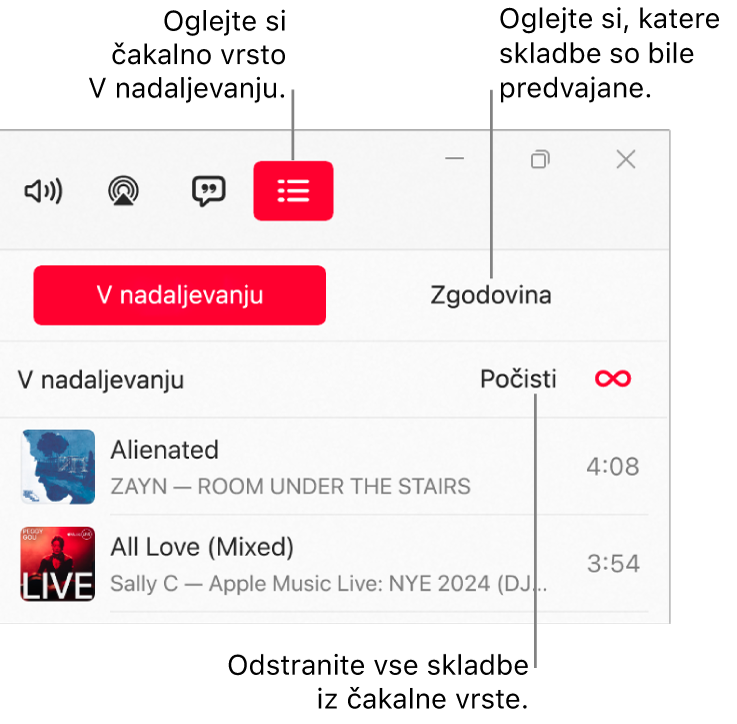
Uporaba čakalne vrste
Odprite aplikacijo Apple Music
 v napravi s sistemom Windows.
v napravi s sistemom Windows.Predvajajte glasbo iz knjižnice ali pretakajte skladbe iz storitve Apple Music.
Opomba. čakalno vrsto V nadaljevanju lahko uporabljate samo med predvajanjem skladbe.
Izberite
 , izberite V nadaljevanju, nato dvokliknite ali dvotapnite skladbo, da predvajate to skladbo in druge, ki sledijo.
, izberite V nadaljevanju, nato dvokliknite ali dvotapnite skladbo, da predvajate to skladbo in druge, ki sledijo.Če želite seznam preurediti, povlecite skladbe v želeni vrstni red.
Če želite čakalno vrsto zapreti, znova izberite gumb V nadaljevanju.
Uporaba samodejnega predvajanja
Če ste naročeni na storitev Apple Music in niste prepričani, kaj bi poslušali naslednje, uporabite Samodejno predvajanje. Ko predvajate nekaj, funkcija Samodejno predvajanje doda podobne skladbe na konec čakalne vrste. Ko je vklopljeno Samodejno predvajanje in se predvaja skladba, je na vrhu čakalne vrste V nadaljevanju prikazana ikona Samodejno predvajanje ![]() .
.

Odprite aplikacijo Apple Music
 v napravi s sistemom Windows.
v napravi s sistemom Windows.Predvajajte glasbo iz knjižnice ali pretakajte skladbe iz storitve Apple Music.
Opomba. čakalno vrsto V nadaljevanju lahko uporabljate samo med predvajanjem skladbe.
Izberite
 , izberite V nadaljevanju in nato izberite
, izberite V nadaljevanju in nato izberite  na vrhu čakalne vrste, da vklopite Samodejno predvajanje.
na vrhu čakalne vrste, da vklopite Samodejno predvajanje.Ko je Samodejno predvajanje vklopljeno, se barva ikone spremeni.
Opomba. kadar samodejno predvajanje izklopite v napravi, v kateri uporabljate račun Apple (npr. v svojem iPhonu), se samodejno predvajanje izklopi tudi v drugih napravah, v katerih ste vpisani v ta račun Apple.
Dodajanje glasbe in upravljanje čakalne vrste
Odprite aplikacijo Apple Music
 v napravi s sistemom Windows.
v napravi s sistemom Windows.Prebrskajte glasbo v storitvi Apple Music ali knjižnici, izberite
 , nato naredite nekaj od naslednjega:
, nato naredite nekaj od naslednjega:Dodajte glasbo na začetek čakalne vrste: izberite Predvajaj naslednje.
Dodajte glasbo na konec čakalne vrste: izberite Predvajaj zadnje.
Izberite
 , izberite V nadaljevanju in nato naredite nekaj od naslednjega:
, izberite V nadaljevanju in nato naredite nekaj od naslednjega:Spremenite vrstni red skladb v čakalni vrsti: skladbe povlecite v želeni vrstni red.
Odstranite skladbo s čakalne vrste: izberite in pridržite skladbo, nato izberite Odstrani s seznama V nadaljevanju. Alternativno lahko izberete element in pritisnete tipko Backspace.
Odstranite vse skladbe s čakalne vrste: izberite povezavo Počisti nad čakalno vrsto.
Opomba. če želite počistiti del čakalne vrste, izberite Počisti ob albumu ali seznamu predvajanja.
Ogled nedavno predvajanih elementov
Odprite aplikacijo Apple Music
 v napravi s sistemom Windows.
v napravi s sistemom Windows.Izberite
 , nato pa izberite Zgodovina.
, nato pa izberite Zgodovina.
Če zaprete aplikacijo Apple Music, se čakalna vrsta V nadaljevanju samodejno shrani in prikaže naslednjič, ko aplikacijo odprete.